很多网友想知道mac的hosts文件在哪?hosts文件是一种可以修改本地域名解析的方法 , 可以用来屏蔽广告、测试网站、优化网络等 。今天就为大家分享这个mac的hosts文件所在目录及修改方法 , 希望能够帮助到有需要的网友 。
mac的hosts文件所在的目录是:/etc/hosts 。这是一个隐藏的系统文件 , 不能直接用Finder打开 , 需要用终端或者文本编辑器来访问 。
mac修改hosts文件的方法方法一:用终端修改hosts文件

文章插图
1. 打开终端 , 输入
sudo nano /etc/hosts , 按回车键 。输入管理员密码 , 按回车键 。
文章插图
2. 用方向键移动光标 , 找到要修改的位置 。在文件末尾添加自定义的域名解析 , 每行一个 , 格式为:IP地址 空格 域名 。例如:
127.0.0.1 localhost3. 按control+O键保存修改 , 按回车键确认 。按control+X键退出nano编辑器 。
4. 输入
sudo killall -HUP mDNSResponder , 按回车键 。这是刷新DNS缓存的命令 , 让修改生效 。苹果Mac的homebrew国内加速镜像方法二:用文本编辑器修改hosts文件1. 打开文本编辑器 , 如Nova、TextEdit、BBEdit等 , 打开软件后按下快捷键组合command+O键 。
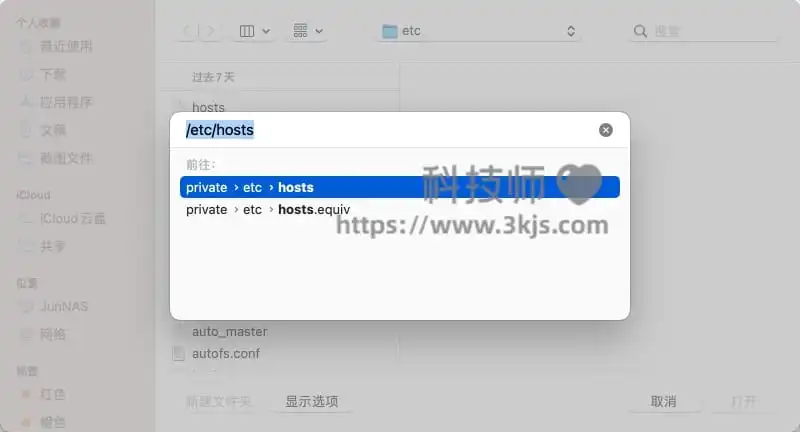
文章插图
2. 在弹出的对话框中不要选择文件 , 继续在键盘上按下快捷键组合command+shift+G键 , 输入
/etc/hosts , 如上图所示 , 按回车键 。输入管理员密码 , 按回车键 。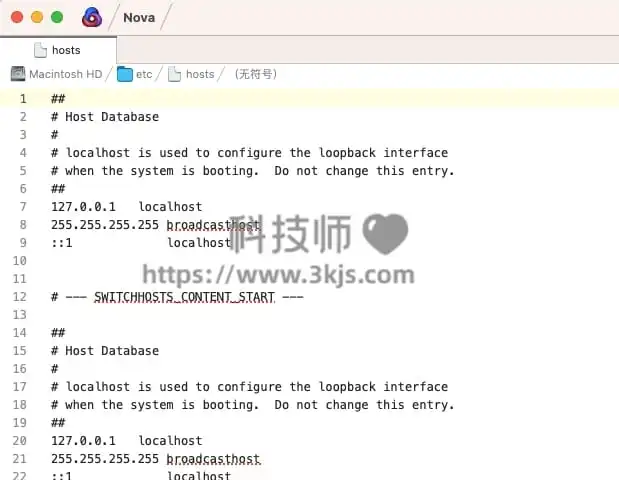
文章插图
3. 打开hosts文件后如上图所示 , 找到要修改的位置 。在文件末尾添加自定义的域名解析 , 每行一个 , 格式为:IP地址 空格 域名 。例如:127.0.0.1 localhost
4.按下快捷键组合command+S键保存 , 保存好之后关闭文本编辑器 。
5. 打开终端 , 输入
sudo killall -HUP mDNSResponder , 按回车键 。这是刷新DNS缓存的命令 , 让修改生效 。【mac的hosts文件所在目录及修改方法 mac的hosts文件在哪】mac双系统怎么设置默认系统(Mac双系统更改默认启动系统的方法)
- 吃安眠药的副作用
- 开封有名小吃
- 甘蔗的热量
- 家常素包子馅的种类有哪些?
- 全日空是廉价航空吗可以带多少重量的行李
- 哪些人不适合吃胡桃核?胡桃核的副作用有哪些
- excel一个单元格分成两行的方法 excel一个单元格拆分成两行怎么操作
- 支持macOS/Linux/BSD – 网络扫描工具(ZMap)
- 50m的宽带网速的实际网速使用建议 50m的宽带网速怎么样
- ins上看别人直播的方法 ins直播怎么看
